ppt想要制作一个彩色的线条背景图,我们可以通过使用窄矩形,填充不同的绚丽颜色,再设置阴影效果,就能得到非常有质感的色条背景,下面我们就来看看详细的教程。

1、打开PPT,建立空白演示文稿。

2、插入一个窄窄的矩形,放在页面左侧。

3、把窄矩形复制多份,铺满整个页面,各个矩形之间不留空隙,可以重叠,则看上去就像是一个完整的矩形。

怎么样调整PowerPoint2007剪贴画的亮度
在PowerPoint2007中插入剪贴画可以增强幻灯片的放映效果,以及美感。但是,剪贴画不是按照我们的意愿来设计的,很多都无法满足用户。这样,就需要对剪贴画进行一些修改,本篇教程就来介绍剪贴画亮度的设置。 操作步骤 启动PowerPoint2007,打开插有剪贴画的演示文稿。 选中剪贴画,单击鼠标右键,选择设置
4、给所有矩形添加上向右的阴影,则各个矩形就显露出来了。

5、逐个给窄条矩形设置不同的绚丽填充色。
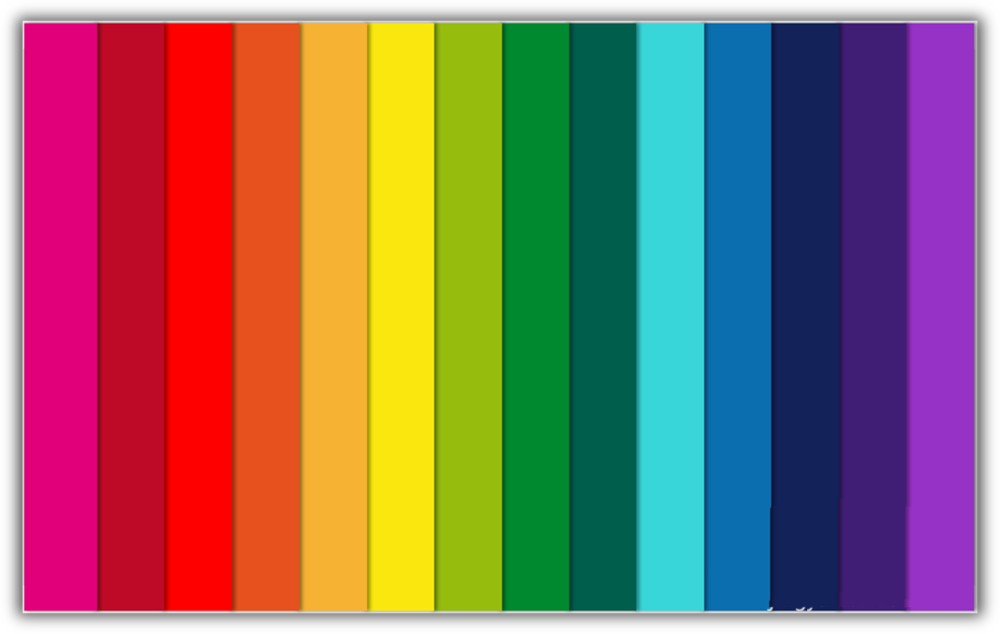
6、减小阴影的透明度,增大阴影的模糊度,使得阴影看上去更加明显有质感。
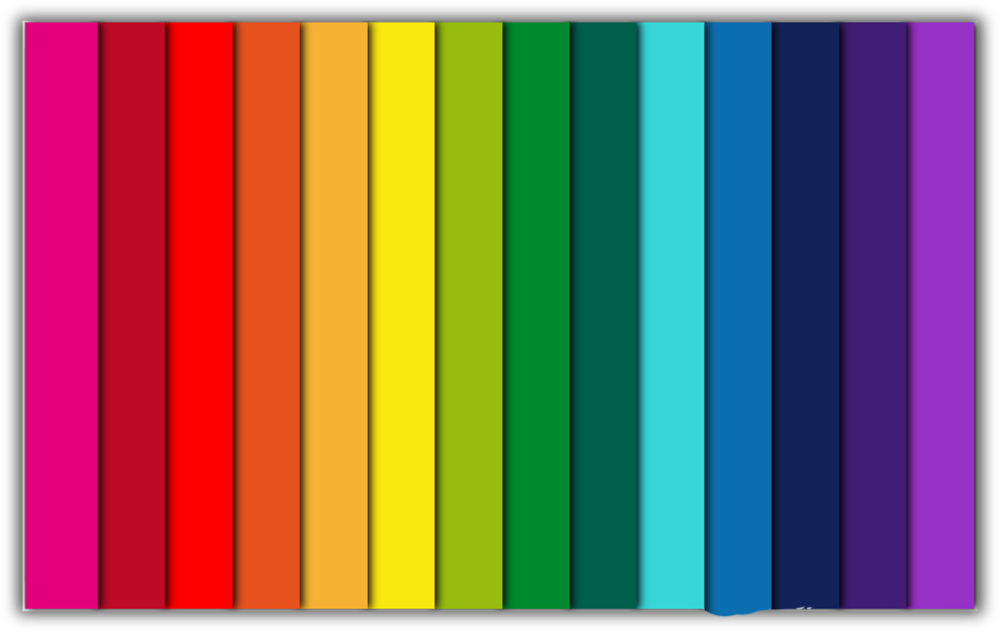
7、为了增加神秘感,再在矩形之上覆盖一个黑色-白色射线渐变填充的矩形,只露出矩形的一部分。这样,就得到了最终的背景效果。

以上就是ppt制作彩色线条背景图的教程,希望大家喜欢,请继续关注脚本之家。
怎样快速设计PowerPoint2007图表的样式
如何设计图表的样式?在PowerPoint2007中插入了图表,不知道怎么设置样式岂不是很丢人?不要担心,办公族来为大家排忧解难,下面,就是设置样式的具体操作步骤。 操作步骤 首先往PowerPoint2007中插入图表,单击菜单栏–插入–图表按钮。 插入好之后,选中图表,切换到图表工具&






